ਕੰਪੋਜ਼ਿਟ ਪੋਰਟੇਬਲ ਗੈਸ ਡਿਟੈਕਟਰ
ਸਿਸਟਮ ਸੰਰਚਨਾ
1. ਟੇਬਲ 1 ਕੰਪੋਜ਼ਿਟ ਪੋਰਟੇਬਲ ਗੈਸ ਡਿਟੈਕਟਰ ਦੀ ਸਮੱਗਰੀ ਦੀ ਸੂਚੀ
 |  |
| ਕੰਪੋਜ਼ਿਟ ਪੋਰਟੇਬਲ ਗੈਸ ਡਿਟੈਕਟਰ | USB ਚਾਰਜਰ |
 |  |
| ਸਰਟੀਫਿਕੇਸ਼ਨ | ਹਦਾਇਤ |
ਕਿਰਪਾ ਕਰਕੇ ਅਨਪੈਕ ਕਰਨ ਤੋਂ ਤੁਰੰਤ ਬਾਅਦ ਸਮੱਗਰੀ ਦੀ ਜਾਂਚ ਕਰੋ। ਸਟੈਂਡਰਡ ਜ਼ਰੂਰੀ ਉਪਕਰਣ ਹੈ। ਵਿਕਲਪਿਕ ਤੁਹਾਡੀਆਂ ਜ਼ਰੂਰਤਾਂ ਦੇ ਅਨੁਸਾਰ ਚੁਣਿਆ ਜਾ ਸਕਦਾ ਹੈ। ਜੇਕਰ ਤੁਹਾਨੂੰ ਕੈਲੀਬ੍ਰੇਸ਼ਨ ਕਰਨ ਦੀ ਕੋਈ ਲੋੜ ਨਹੀਂ ਹੈ, ਅਲਾਰਮ ਪੈਰਾਮੀਟਰ ਸੈੱਟ ਕਰੋ, ਜਾਂ ਅਲਾਰਮ ਰਿਕਾਰਡ ਪੜ੍ਹੋ, ਤਾਂ ਵਿਕਲਪਿਕ ਸਹਾਇਕ ਉਪਕਰਣ ਨਾ ਖਰੀਦੋ।
ਸਿਸਟਮ ਪੈਰਾਮੀਟਰ
ਚਾਰਜ ਕਰਨ ਦਾ ਸਮਾਂ: ਲਗਭਗ 3 ਘੰਟੇ ~ 6 ਘੰਟੇ
ਚਾਰਜਿੰਗ ਵੋਲਟੇਜ: DC5V
ਸੇਵਾ ਸਮਾਂ: ਲਗਭਗ 12 ਘੰਟੇ (ਅਲਾਰਮ ਟਾਈਮ ਨੂੰ ਛੱਡ ਕੇ)
ਗੈਸ: ਆਕਸੀਜਨ, ਜਲਣਸ਼ੀਲ ਗੈਸ, ਕਾਰਬਨ ਮੋਨੋਆਕਸਾਈਡ, ਹਾਈਡ੍ਰੋਜਨ ਸਲਫਾਈਡ। ਹੋਰ ਕਿਸਮਾਂ ਨੂੰ ਲੋੜ ਅਨੁਸਾਰ ਲੈਸ ਕੀਤਾ ਜਾ ਸਕਦਾ ਹੈ
ਕੰਮ ਕਰਨ ਵਾਲਾ ਵਾਤਾਵਰਣ: ਤਾਪਮਾਨ 0 ~ 50℃; ਸਾਪੇਖਿਕ ਨਮੀ <90%
ਜਵਾਬ ਸਮਾਂ: ਆਕਸੀਜਨ <30S; ਕਾਰਬਨ ਮੋਨੋਆਕਸਾਈਡ <40s; ਜਲਨਸ਼ੀਲ ਗੈਸ <20S; ਹਾਈਡ੍ਰੋਜਨ ਸਲਫਾਈਡ <40S (ਹੋਰ ਛੱਡੇ ਗਏ)
ਸਾਧਨ ਦਾ ਆਕਾਰ: L * W * D; 120*66*30
ਮਾਪ ਦੀਆਂ ਰੇਂਜਾਂ ਹਨ: ਹੇਠਾਂ ਦਿੱਤੀ ਸਾਰਣੀ ਵਿੱਚ।
ਸਾਰਣੀ 2 ਮਾਪ ਸੀਮਾਵਾਂ
| ਗੈਸ | ਗੈਸ ਦਾ ਨਾਮ | ਤਕਨੀਕੀ ਸੂਚਕਾਂਕ | ||
| ਮਾਪ ਸੀਮਾ | ਮਤਾ | ਅਲਾਰਮ ਪੁਆਇੰਟ | ||
| CO | ਕਾਰਬਨ ਮੋਨੋਆਕਸਾਈਡ | 0-1000pm | 1ppm | 50ppm |
| H2S | ਹਾਈਡ੍ਰੋਜਨ ਸਲਫਾਈਡ | 0-200ppm | 1ppm | 10ppm |
| EX | ਜਲਨਸ਼ੀਲ ਗੈਸ | 0-100% LEL | 1% LEL | 25% LEL |
| O2 | ਆਕਸੀਜਨ | 0-30% ਵੋਲ | 0.1% ਵੋਲਯੂਮ | ਘੱਟ 18% ਵੋਲ ਉੱਚ 23% ਵੋਲ |
| H2 | ਹਾਈਡ੍ਰੋਜਨ | 0-1000pm | 1ppm | 35ppm |
| CL2 | ਕਲੋਰੀਨ | 0-20ppm | 1ppm | 2ppm |
| NO | ਨਾਈਟ੍ਰਿਕ ਆਕਸਾਈਡ | 0-250pm | 1ppm | 35ppm |
| SO2 | ਸਲਫਰ ਡਾਈਆਕਸਾਈਡ | 0-20ppm | 1ppm | 10ppm |
| O3 | ਓਜ਼ੋਨ | 0-50ppm | 1ppm | 2ppm |
| NO2 | ਨਾਈਟ੍ਰੋਜਨ ਡਾਈਆਕਸਾਈਡ | 0-20ppm | 1ppm | 5ppm |
| NH3 | ਅਮੋਨੀਆ | 0-200ppm | 1ppm | 35ppm |
ਉਤਪਾਦ ਵਿਸ਼ੇਸ਼ਤਾਵਾਂ
● ਚੀਨੀ ਡਿਸਪਲੇ ਇੰਟਰਫੇਸ
● ਚਾਰ ਕਿਸਮ ਦੀਆਂ ਗੈਸਾਂ ਦੀ ਖੋਜ ਇੱਕੋ ਸਮੇਂ, ਗੈਸ ਦੀ ਕਿਸਮ ਉਪਭੋਗਤਾ ਦੀਆਂ ਜ਼ਰੂਰਤਾਂ ਦੇ ਅਨੁਸਾਰ ਨਿਰਧਾਰਤ ਕੀਤੀ ਜਾ ਸਕਦੀ ਹੈ
● ਛੋਟਾ ਅਤੇ ਚੁੱਕਣ ਲਈ ਆਸਾਨ
● ਦੋ ਬਟਨ, ਸਧਾਰਨ ਕਾਰਵਾਈ
● ਰੀਅਲ-ਟਾਈਮ ਘੜੀ ਨਾਲ ਲੋੜ ਅਨੁਸਾਰ ਸੈੱਟ ਕੀਤਾ ਜਾ ਸਕਦਾ ਹੈ
● ਗੈਸ ਗਾੜ੍ਹਾਪਣ ਅਤੇ ਅਲਾਰਮ ਸਥਿਤੀ ਦਾ LCD ਰੀਅਲ-ਟਾਈਮ ਡਿਸਪਲੇ
● ਸਟੈਂਡਰਡ ਰੀਚਾਰਜ ਹੋਣ ਯੋਗ ਲਿਥੀਅਮ ਬੈਟਰੀ
● ਵਾਈਬ੍ਰੇਸ਼ਨ, ਫਲੈਸ਼ਿੰਗ ਲਾਈਟਾਂ ਅਤੇ ਅਲਾਰਮ ਮੋਡ ਦੀਆਂ ਤਿੰਨ ਕਿਸਮਾਂ ਦੀਆਂ ਆਵਾਜ਼ਾਂ ਨਾਲ, ਅਲਾਰਮ ਨੂੰ ਹੱਥੀਂ ਸਾਈਲੈਂਸਰ ਕੀਤਾ ਜਾ ਸਕਦਾ ਹੈ
● ਸਧਾਰਨ ਸਵੈਚਲਿਤ ਤੌਰ 'ਤੇ ਸਾਫ਼ ਕੀਤਾ ਗਿਆ ਸੁਧਾਰ (ਜ਼ਹਿਰੀ ਗੈਸ ਵਾਤਾਵਰਨ ਦੀ ਅਣਹੋਂਦ ਵਿੱਚ ਬੂਟ ਹੋ ਸਕਦਾ ਹੈ)
● ਦੋ ਗੈਸਾਂ ਦੀ ਨਿਗਰਾਨੀ ਦੇ ਤਰੀਕੇ, ਵਰਤਣ ਲਈ ਸੁਵਿਧਾਜਨਕ
● 3,000 ਤੋਂ ਵੱਧ ਅਲਾਰਮ ਰਿਕਾਰਡਾਂ ਨੂੰ ਸੁਰੱਖਿਅਤ ਕਰੋ, ਇਸਨੂੰ ਦੇਖਣ ਲਈ ਲੋੜ ਪੈ ਸਕਦੀ ਹੈ
ਡਿਟੈਕਟਰ ਇੱਕੋ ਸਮੇਂ ਚਾਰ ਕਿਸਮ ਦੀਆਂ ਗੈਸਾਂ ਜਾਂ ਗੈਸ ਦੇ ਇੱਕ ਕਿਸਮ ਦੇ ਸੰਖਿਆਤਮਕ ਸੂਚਕਾਂ ਨੂੰ ਪ੍ਰਦਰਸ਼ਿਤ ਕਰ ਸਕਦਾ ਹੈ। ਖੋਜੀ ਜਾਣ ਵਾਲੀ ਗੈਸ ਦਾ ਸੂਚਕਾਂਕ ਨਿਰਧਾਰਤ ਮਿਆਰ ਤੋਂ ਵੱਧ ਜਾਂ ਹੇਠਾਂ ਡਿੱਗਦਾ ਹੈ, ਯੰਤਰ ਆਪਣੇ ਆਪ ਅਲਾਰਮ ਐਕਸ਼ਨ, ਫਲੈਸ਼ਿੰਗ ਲਾਈਟਾਂ, ਵਾਈਬ੍ਰੇਸ਼ਨ ਅਤੇ ਧੁਨੀ ਦੀ ਇੱਕ ਲੜੀ ਦਾ ਸੰਚਾਲਨ ਕਰੇਗਾ।
ਡਿਟੈਕਟਰ ਵਿੱਚ ਦੋ ਬਟਨ ਹਨ, ਇੱਕ ਐਲਸੀਡੀ ਡਿਸਪਲੇਅ ਇੱਕ ਅਲਾਰਮ ਯੰਤਰ (ਇੱਕ ਅਲਾਰਮ ਲਾਈਟ, ਇੱਕ ਬਜ਼ਰ ਅਤੇ ਵਾਈਬ੍ਰੇਸ਼ਨ), ਅਤੇ ਇੱਕ ਮਾਈਕ੍ਰੋ USB ਇੰਟਰਫੇਸ ਇੱਕ ਮਾਈਕ੍ਰੋ USB ਦੁਆਰਾ ਚਾਰਜ ਕੀਤਾ ਜਾ ਸਕਦਾ ਹੈ; ਇਸ ਤੋਂ ਇਲਾਵਾ, ਤੁਸੀਂ ਇੱਕ ਅਡਾਪਟਰ ਪਲੱਗ (TTL ਤੋਂ USB) ਦੁਆਰਾ ਸੀਰੀਅਲ ਐਕਸਟੈਂਸ਼ਨ ਕੇਬਲ ਨੂੰ ਇੱਕ ਕੰਪਿਊਟਰ ਨਾਲ ਸੰਚਾਰ ਕਰਨ, ਕੈਲੀਬ੍ਰੇਸ਼ਨ, ਅਲਾਰਮ ਪੈਰਾਮੀਟਰ ਸੈੱਟ ਕਰਨ ਅਤੇ ਅਲਾਰਮ ਇਤਿਹਾਸ ਨੂੰ ਪੜ੍ਹਨ ਲਈ ਕਨੈਕਟ ਕਰ ਸਕਦੇ ਹੋ। ਡਿਟੈਕਟਰ ਕੋਲ ਰੀਅਲ-ਟਾਈਮ ਅਲਾਰਮ ਸਥਿਤੀ ਅਤੇ ਸਮਾਂ ਰਿਕਾਰਡ ਕਰਨ ਲਈ ਰੀਅਲ-ਟਾਈਮ ਸਟੋਰੇਜ ਹੈ। ਖਾਸ ਹਦਾਇਤਾਂ ਲਈ ਕਿਰਪਾ ਕਰਕੇ ਹੇਠਾਂ ਦਿੱਤੇ ਵਰਣਨ ਦਾ ਹਵਾਲਾ ਦਿਓ।
2.1 ਬਟਨ ਫੰਕਸ਼ਨ
ਯੰਤਰ ਵਿੱਚ ਦੋ ਬਟਨ ਹਨ, ਫੰਕਸ਼ਨ ਜਿਵੇਂ ਕਿ ਸਾਰਣੀ 3 ਵਿੱਚ ਦਿਖਾਇਆ ਗਿਆ ਹੈ:
ਸਾਰਣੀ 3 ਫੰਕਸ਼ਨ
| ਬਟਨ | ਫੰਕਸ਼ਨ |
|
| ਬੂਟ ਕਰੋ, ਬੰਦ ਕਰੋ, ਕਿਰਪਾ ਕਰਕੇ 3S ਤੋਂ ਉੱਪਰ ਵਾਲਾ ਬਟਨ ਦਬਾਓ ਪੈਰਾਮੀਟਰ ਵੇਖੋ, ਕਿਰਪਾ ਕਰਕੇ ਕਲਿੱਕ ਕਰੋ  ਚੁਣਿਆ ਫੰਕਸ਼ਨ ਦਿਓ |
 | ਚੁੱਪ l ਮੀਨੂ ਦਾਖਲ ਕਰੋ ਅਤੇ ਸੈੱਟ ਮੁੱਲ ਦੀ ਪੁਸ਼ਟੀ ਕਰੋ, ਉਸੇ ਸਮੇਂ, ਕਿਰਪਾ ਕਰਕੇ ਦਬਾਓ  ਬਟਨ ਅਤੇ ਬਟਨ ਅਤੇ ਬਟਨ। ਬਟਨ।ਮੇਨੂ ਦੀ ਚੋਣ  ਬਟਨ, ਦਬਾਓ ਬਟਨ, ਦਬਾਓ ਫੰਕਸ਼ਨ ਵਿੱਚ ਦਾਖਲ ਹੋਣ ਲਈ ਬਟਨ ਫੰਕਸ਼ਨ ਵਿੱਚ ਦਾਖਲ ਹੋਣ ਲਈ ਬਟਨ |
ਨੋਟ: ਸਕ੍ਰੀਨ ਦੇ ਹੇਠਾਂ ਡਿਸਪਲੇਅ ਸਾਧਨ ਵਜੋਂ ਹੋਰ ਫੰਕਸ਼ਨ।
ਡਿਸਪਲੇ
ਇਹ ਆਮ ਗੈਸ ਸੂਚਕਾਂ ਦੇ ਮਾਮਲੇ ਵਿੱਚ ਸੱਜੀ ਕੁੰਜੀ ਨੂੰ ਲੰਬੇ ਸਮੇਂ ਤੱਕ ਦਬਾਉਣ ਦੁਆਰਾ ਬੂਟ ਡਿਸਪਲੇ 'ਤੇ ਜਾਵੇਗਾ, ਚਿੱਤਰ 1 ਵਿੱਚ ਦਿਖਾਇਆ ਗਿਆ ਹੈ:
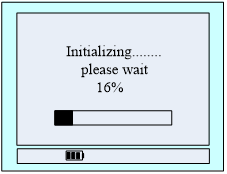
ਚਿੱਤਰ 1 ਬੂਟ ਡਿਸਪਲੇ
ਇਹ ਇੰਟਰਫੇਸ ਇੰਸਟਰੂਮੈਂਟ ਪੈਰਾਮੀਟਰਾਂ ਦੇ ਸਥਿਰ ਹੋਣ ਦੀ ਉਡੀਕ ਕਰਨ ਲਈ ਹੈ। ਸਕ੍ਰੋਲ ਪੱਟੀ ਉਡੀਕ ਸਮੇਂ ਨੂੰ ਦਰਸਾਉਂਦੀ ਹੈ, ਲਗਭਗ 50. X% ਮੌਜੂਦਾ ਸਮਾਂ-ਸਾਰਣੀ ਹੈ। ਹੇਠਲੇ ਖੱਬੇ ਕੋਨੇ ਵਿੱਚ ਡਿਵਾਈਸ ਦਾ ਮੌਜੂਦਾ ਸਮਾਂ ਹੈ ਜਿਸਨੂੰ ਮੀਨੂ ਵਿੱਚ ਸੈੱਟ ਕੀਤਾ ਜਾ ਸਕਦਾ ਹੈ। ਆਈਕਨ ਅਲਾਰਮ ਸਥਿਤੀ ਨੂੰ ਦਰਸਾਉਂਦਾ ਹੈ (ਇਹ ਅਲਾਰਮ ਹੋਣ 'ਤੇ ਬਦਲਦਾ ਹੈ)। ਆਈਕਨ
ਅਲਾਰਮ ਸਥਿਤੀ ਨੂੰ ਦਰਸਾਉਂਦਾ ਹੈ (ਇਹ ਅਲਾਰਮ ਹੋਣ 'ਤੇ ਬਦਲਦਾ ਹੈ)। ਆਈਕਨ ਸਭ ਤੋਂ ਸੱਜੇ ਪਾਸੇ ਮੌਜੂਦਾ ਬੈਟਰੀ ਚਾਰਜ ਨੂੰ ਦਰਸਾਉਂਦਾ ਹੈ।
ਸਭ ਤੋਂ ਸੱਜੇ ਪਾਸੇ ਮੌਜੂਦਾ ਬੈਟਰੀ ਚਾਰਜ ਨੂੰ ਦਰਸਾਉਂਦਾ ਹੈ।
ਡਿਸਪਲੇ ਦੇ ਹੇਠਾਂ ਦੋ ਬਟਨ ਹਨ, ਤੁਸੀਂ ਡਿਟੈਕਟਰ ਨੂੰ ਖੋਲ੍ਹ/ਬੰਦ ਕਰ ਸਕਦੇ ਹੋ, ਅਤੇ ਸਿਸਟਮ ਸਮਾਂ ਬਦਲਣ ਲਈ ਮੀਨੂ ਦਾਖਲ ਕਰ ਸਕਦੇ ਹੋ। ਖਾਸ ਓਪਰੇਸ਼ਨ ਹੇਠਾਂ ਦਿੱਤੇ ਮੀਨੂ ਸੈਟਿੰਗਾਂ ਦਾ ਹਵਾਲਾ ਦੇ ਸਕਦੇ ਹਨ।
ਜਦੋਂ ਪ੍ਰਤੀਸ਼ਤਤਾ 100% ਵਿੱਚ ਬਦਲ ਜਾਂਦੀ ਹੈ, ਤਾਂ ਸਾਧਨ ਮਾਨੀਟਰ 4 ਗੈਸ ਡਿਸਪਲੇਅ ਵਿੱਚ ਦਾਖਲ ਹੁੰਦਾ ਹੈ। ਚਿੱਤਰ 2:
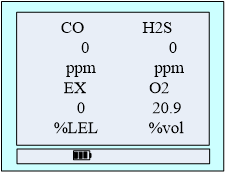
FIG.2 4 ਗੈਸ ਡਿਸਪਲੇ ਦੀ ਨਿਗਰਾਨੀ ਕਰਦਾ ਹੈ
ਦਿਖਾਓ: ਗੈਸ ਦੀ ਕਿਸਮ, ਗੈਸ ਗਾੜ੍ਹਾਪਣ, ਇਕਾਈ, ਸਥਿਤੀ। FIG ਵਿੱਚ ਦਿਖਾਓ। 2.
ਜਦੋਂ ਗੈਸ ਟੀਚੇ ਤੋਂ ਵੱਧ ਜਾਂਦੀ ਹੈ, ਤਾਂ ਅਲਾਰਮ ਦੀ ਕਿਸਮ (ਕਾਰਬਨ ਮੋਨੋਆਕਸਾਈਡ, ਹਾਈਡ੍ਰੋਜਨ ਸਲਫਾਈਡ, ਬਲਨਸ਼ੀਲ ਗੈਸ ਅਲਾਰਮ ਦੀ ਕਿਸਮ ਇੱਕ ਜਾਂ ਦੋ ਹੁੰਦੀ ਹੈ, ਜਦੋਂ ਕਿ ਉਪਰਲੀ ਜਾਂ ਹੇਠਲੀ ਸੀਮਾ ਲਈ ਆਕਸੀਜਨ ਅਲਾਰਮ ਦੀ ਕਿਸਮ) ਯੂਨਿਟ ਦੇ ਸਾਹਮਣੇ ਪ੍ਰਦਰਸ਼ਿਤ ਹੁੰਦੀ ਹੈ, ਬੈਕਲਾਈਟ ਲਾਈਟਾਂ, ਐਲ.ਈ.ਡੀ. ਫਲੈਸ਼ਿੰਗ ਅਤੇ ਵਾਈਬ੍ਰੇਸ਼ਨ ਦੇ ਨਾਲ, ਸਪੀਕਰ ਆਈਕਨ ਸਲੈਸ਼ ਗਾਇਬ ਹੋ ਜਾਂਦਾ ਹੈ, FIG.3 ਵਿੱਚ ਦਿਖਾਇਆ ਗਿਆ ਹੈ।
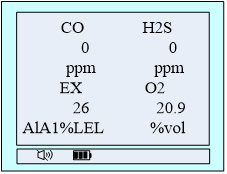
FIG.3 ਅਲਾਰਮ ਇੰਟਰਫੇਸ
1. ਗੈਸ ਡਿਸਪਲੇਅ ਇੰਟਰਫੇਸ ਦੀ ਇੱਕ ਕਿਸਮ:
ਦਿਖਾਓ: ਗੈਸ ਦੀ ਕਿਸਮ, ਅਲਾਰਮ ਸਥਿਤੀ, ਸਮਾਂ, ਪਹਿਲਾ ਲੀਵਰ ਅਲਾਰਮ ਮੁੱਲ (ਉੱਪਰੀ ਸੀਮਾ ਅਲਾਰਮ), ਦੂਜੇ ਪੱਧਰ ਦਾ ਅਲਾਰਮ ਮੁੱਲ (ਹੇਠਲੀ ਸੀਮਾ ਅਲਾਰਮ), ਸੀਮਾ, ਮੌਜੂਦਾ ਗੈਸ ਗਾੜ੍ਹਾਪਣ ਮੁੱਲ, ਯੂਨਿਟ।
ਮੌਜੂਦਾ ਸੰਘਣਤਾ ਮੁੱਲਾਂ ਦੇ ਹੇਠਾਂ ਇੱਕ "ਅਗਲਾ" "ਵਾਪਸੀ" ਅੱਖਰ ਹੈ, ਜੋ ਹੇਠਾਂ ਅਨੁਸਾਰੀ ਫੰਕਸ਼ਨ ਕੁੰਜੀਆਂ ਨੂੰ ਦਰਸਾਉਂਦਾ ਹੈ। ਹੇਠਾਂ "ਅਗਲਾ" ਬਟਨ ਦਬਾਓ (ਨਾਮ ਖੱਬੇ), ਡਿਸਪਲੇ ਸਕਰੀਨ ਇੱਕ ਹੋਰ ਗੈਸ ਸੂਚਕ ਦਿਖਾਉਂਦੀ ਹੈ, ਅਤੇ ਖੱਬੇ ਪਾਸੇ ਦਬਾਓ ਚਾਰ ਗੈਸ ਇੰਟਰਫੇਸ ਚੱਕਰ ਪ੍ਰਦਰਸ਼ਿਤ ਕਰੇਗਾ।
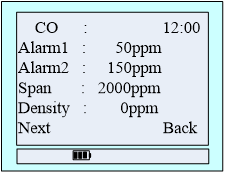
FIG.4 ਕਾਰਬਨ ਮੋਨੋਆਕਸਾਈਡ

FIG.5 ਹਾਈਡ੍ਰੋਜਨ ਸਲਫਾਈਡ
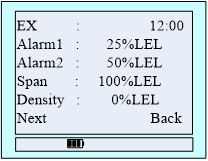
FIG.6 ਜਲਣਸ਼ੀਲ ਗੈਸ
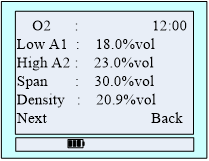
ਅੰਜੀਰ. 7 ਆਕਸੀਜਨ
ਚਿੱਤਰ 8, 9 ਵਿੱਚ ਦਿਖਾਇਆ ਗਿਆ ਸਿੰਗਲ ਅਲਾਰਮ ਡਿਸਪਲੇ ਪੈਨਲ:
ਜਦੋਂ ਇੱਕ ਗੈਸ ਅਲਾਰਮ ਵੱਜਦਾ ਹੈ, ਤਾਂ "ਅਗਲਾ" "ਸਾਈਲੈਂਸਰ" ਬਣ ਜਾਂਦਾ ਹੈ, ਮਿਊਟ ਹੋਣ ਲਈ ਬਲੋ ਬਟਨ ਦਬਾਓ, "ਅਗਲੇ" ਤੋਂ ਬਾਅਦ ਅਸਲ ਫੌਂਟ 'ਤੇ ਮਿਊਟ ਸਵਿੱਚ ਕਰੋ।
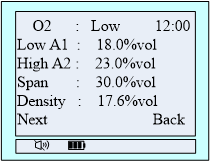
FIG.8 ਆਕਸੀਜਨ ਅਲਾਰਮ ਸਥਿਤੀ
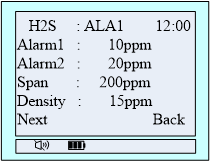
FIG.9 ਹਾਈਡ੍ਰੋਜਨ ਸਲਫਾਈਡ ਅਲਾਰਮ ਸਥਿਤੀ
2.3 ਮੀਨੂ ਵਰਣਨ
ਮੀਨੂ ਵਿੱਚ ਦਾਖਲ ਹੋਣ ਲਈ, ਤੁਹਾਨੂੰ ਪਹਿਲਾਂ ਖੱਬੇ ਪਾਸੇ ਨੂੰ ਦਬਾ ਕੇ ਰੱਖਣਾ ਚਾਹੀਦਾ ਹੈ ਅਤੇ ਫਿਰ ਸੱਜਾ-ਕਲਿੱਕ ਕਰਨਾ ਚਾਹੀਦਾ ਹੈ, ਖੱਬਾ ਬਟਨ ਛੱਡੋ, ਡਿਸਪਲੇ ਇੰਟਰਫੇਸ ਜੋ ਵੀ ਹੋਵੇ।
FIG ਵਿੱਚ ਦਿਖਾਇਆ ਗਿਆ ਮੀਨੂ ਇੰਟਰਫੇਸ। 10:

FIG.10 ਮੁੱਖ ਮੇਨੂ
ਆਈਕਨ ਮੌਜੂਦਾ ਚੁਣੇ ਫੰਕਸ਼ਨ ਦਾ ਹਵਾਲਾ ਦਿੰਦਾ ਹੈ, ਖੱਬੇ ਪਾਸੇ ਦਬਾਓ ਹੋਰ ਫੰਕਸ਼ਨਾਂ ਦੀ ਚੋਣ ਕਰੋ, ਅਤੇ ਫੰਕਸ਼ਨ ਵਿੱਚ ਦਾਖਲ ਹੋਣ ਲਈ ਸੱਜੀ ਕੁੰਜੀ ਦਬਾਓ।
ਫੰਕਸ਼ਨ ਵੇਰਵਾ:
● ਸਮਾਂ ਸੈੱਟ ਕਰੋ: ਸਮਾਂ ਸੈੱਟ ਕਰੋ।
● ਬੰਦ ਕਰੋ: ਸਾਧਨ ਬੰਦ ਕਰੋ
● ਅਲਾਰਮ ਸਟੋਰ: ਅਲਾਰਮ ਰਿਕਾਰਡ ਦੇਖੋ
● ਅਲਾਰਮ ਡੇਟਾ ਸੈੱਟ ਕਰੋ: ਅਲਾਰਮ ਮੁੱਲ, ਘੱਟ ਅਲਾਰਮ ਮੁੱਲ ਅਤੇ ਉੱਚ ਅਲਾਰਮ ਮੁੱਲ ਸੈੱਟ ਕਰੋ
● ਉਪਕਰਨ ਕੈਲ: ਜ਼ੀਰੋ ਸੁਧਾਰ ਅਤੇ ਕੈਲੀਬ੍ਰੇਸ਼ਨ ਉਪਕਰਨ
● ਪਿੱਛੇ: ਚਾਰ ਕਿਸਮ ਦੀਆਂ ਗੈਸਾਂ ਦੇ ਡਿਸਪਲੇ ਦਾ ਪਤਾ ਲਗਾਉਣ ਲਈ ਵਾਪਸ ਜਾਓ।
2.3.1 ਸਮਾਂ ਸੈੱਟ ਕਰੋ
FIG.10 ਵਿੱਚ, ਸੱਜੇ ਪਾਸੇ ਦਬਾਓ ਅਤੇ FIG.11 ਵਿੱਚ ਦਿਖਾਇਆ ਗਿਆ ਸੈੱਟਅੱਪ ਮੀਨੂ ਦਾਖਲ ਕਰੋ:
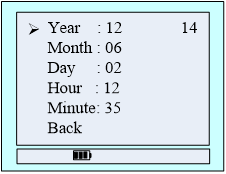
FIG.11 ਸਮਾਂ ਸੈਟਿੰਗ ਮੀਨੂ
ਆਈਕਨ ਐਡਜਸਟ ਕਰਨ ਦੇ ਸਮੇਂ ਦਾ ਹਵਾਲਾ ਦਿੰਦਾ ਹੈ, ਫੰਕਸ਼ਨ ਨੂੰ ਚੁਣਨ ਲਈ ਸੱਜਾ ਬਟਨ ਦਬਾਓ, FIG ਵਿੱਚ ਦਿਖਾਇਆ ਗਿਆ ਹੈ। 12, ਫਿਰ ਡੇਟਾ ਨੂੰ ਬਦਲਣ ਲਈ ਹੇਠਾਂ ਖੱਬਾ ਬਟਨ ਦਬਾਓ। ਇੱਕ ਹੋਰ ਸਮਾਂ ਸਮਾਯੋਜਨ ਫੰਕਸ਼ਨ ਚੁਣਨ ਲਈ ਖੱਬੀ ਕੁੰਜੀ ਦਬਾਓ।
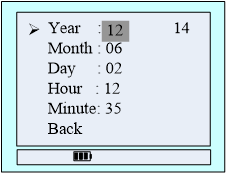
ਅੰਜੀਰ.12ਰੈਗੂਲੇਸ਼ਨ ਸਮਾਂ
ਫੰਕਸ਼ਨ ਵੇਰਵਾ:
● ਸਾਲ: ਸੈਟਿੰਗ ਰੇਂਜ 19 ਤੋਂ 29।
● ਮਹੀਨਾ: ਸੈਟਿੰਗ ਰੇਂਜ 01 ਤੋਂ 12।
● ਦਿਨ: ਸੈਟਿੰਗ ਦੀ ਰੇਂਜ 01 ਤੋਂ 31 ਤੱਕ ਹੈ।
● ਘੰਟਾ: ਸੈੱਟਿੰਗ ਰੇਂਜ 00 ਤੋਂ 23।
● ਮਿੰਟ: ਸੈੱਟਿੰਗ ਰੇਂਜ 00 ਤੋਂ 59।
● ਮੁੱਖ ਮੀਨੂ 'ਤੇ ਵਾਪਸ ਜਾਣ ਲਈ ਵਾਪਸ ਜਾਓ।
2.3.2 ਬੰਦ ਕਰੋ
ਮੁੱਖ ਮੀਨੂ ਵਿੱਚ, 'ਬੰਦ' ਫੰਕਸ਼ਨ ਨੂੰ ਚੁਣਨ ਲਈ ਖੱਬਾ ਬਟਨ ਦਬਾਓ, ਅਤੇ ਫਿਰ ਬੰਦ ਕਰਨ ਲਈ ਸੱਜਾ ਬਟਨ ਦਬਾਓ।
3 ਸਕਿੰਟ ਜਾਂ ਇਸ ਤੋਂ ਵੱਧ ਬੰਦ ਲਈ ਸੱਜਾ ਬਟਨ ਦਬਾ ਸਕਦੇ ਹੋ।
2.3.3 ਅਲਾਰਮ ਸਟੋਰ
ਮੁੱਖ ਮੀਨੂ ਵਿੱਚ, ਖੱਬੇ ਪਾਸੇ 'ਰਿਕਾਰਡ' ਫੰਕਸ਼ਨ ਦੀ ਚੋਣ ਕਰੋ, ਫਿਰ ਰਿਕਾਰਡਿੰਗ ਮੀਨੂ ਵਿੱਚ ਦਾਖਲ ਹੋਣ ਲਈ ਸੱਜਾ ਕਲਿੱਕ ਕਰੋ, ਜਿਵੇਂ ਕਿ ਚਿੱਤਰ 14 ਵਿੱਚ ਦਿਖਾਇਆ ਗਿਆ ਹੈ।
● ਬਚਾਓ ਸੰਖਿਆ: ਸਟੋਰੇਜ਼ ਉਪਕਰਣ ਸਟੋਰੇਜ ਅਲਾਰਮ ਰਿਕਾਰਡ ਦੀ ਕੁੱਲ ਸੰਖਿਆ।
● ਫੋਲਡ ਨੰਬਰ: ਡੇਟਾ ਸਟੋਰੇਜ ਉਪਕਰਣ ਦੀ ਮਾਤਰਾ ਜੇਕਰ ਇਹ ਮੈਮੋਰੀ ਕੁੱਲ ਤੋਂ ਵੱਧ ਹੈ ਤਾਂ ਪਹਿਲੇ ਡੇਟਾ ਕਵਰੇਜ ਤੋਂ ਵਾਪਸ ਸ਼ੁਰੂ ਹੋ ਜਾਵੇਗੀ, ਸਮੇਂ ਦੀ ਕਵਰੇਜ ਵਿੱਚ ਕਿਹਾ ਗਿਆ ਹੈ।
● ਹੁਣ ਸੰਖਿਆ: ਮੌਜੂਦਾ ਡਾਟਾ ਸਟੋਰੇਜ ਨੰਬਰ, ਦਿਖਾਇਆ ਗਿਆ ਹੈ, ਜੋ ਨੰ. 326 ਵਿੱਚ ਸੁਰੱਖਿਅਤ ਕੀਤਾ ਗਿਆ ਹੈ।
ਚਿੱਤਰ 14 ਅਲਾਰਮ ਰਿਕਾਰਡਾਂ ਦੀ ਜਾਂਚ ਚਿੱਤਰ 15 ਖਾਸ ਰਿਕਾਰਡ ਪੁੱਛਗਿੱਛ ਇੰਟਰਫੇਸ
ਨਵੀਨਤਮ ਰਿਕਾਰਡ ਪ੍ਰਦਰਸ਼ਿਤ ਕਰਨ ਲਈ, ਖੱਬੇ ਪਾਸੇ ਇੱਕ ਰਿਕਾਰਡ ਦੀ ਜਾਂਚ ਕਰੋ, ਮੁੱਖ ਮੀਨੂ 'ਤੇ ਵਾਪਸ ਜਾਣ ਲਈ ਸੱਜਾ ਬਟਨ ਦਬਾਓ, ਜਿਵੇਂ ਕਿ ਚਿੱਤਰ 14 ਵਿੱਚ ਦਿਖਾਇਆ ਗਿਆ ਹੈ।
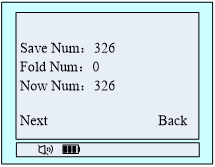
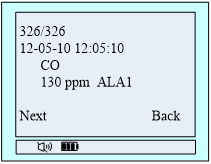
2.3.4 ਅਲਾਰਮ ਡਾਟਾ ਸੈੱਟ ਕਰੋ
ਮੁੱਖ ਮੀਨੂ ਵਿੱਚ, 'ਸੈੱਟ ਅਲਾਰਮਡਾਟਾ' ਫੰਕਸ਼ਨ ਨੂੰ ਚੁਣਨ ਲਈ ਖੱਬਾ ਬਟਨ ਦਬਾਓ, ਫਿਰ ਅਲਾਰਮ ਸੈੱਟ ਗੈਸ ਚੋਣ ਇੰਟਰਫੇਸ ਵਿੱਚ ਦਾਖਲ ਹੋਣ ਲਈ ਸੱਜਾ ਬਟਨ ਦਬਾਓ, ਜਿਵੇਂ ਕਿ ਚਿੱਤਰ 17 ਵਿੱਚ ਦਿਖਾਇਆ ਗਿਆ ਹੈ। ਸੈੱਟ ਕਰਨ ਲਈ ਗੈਸ ਦੀ ਕਿਸਮ ਚੁਣਨ ਲਈ ਖੱਬਾ ਬਟਨ ਦਬਾਓ। ਅਲਾਰਮ ਮੁੱਲ, ਗੈਸ ਅਲਾਰਮ ਮੁੱਲ ਇੰਟਰਫੇਸ ਦੀ ਚੋਣ ਵਿੱਚ ਦਾਖਲ ਹੋਣ ਲਈ ਸੱਜਾ ਕਲਿੱਕ ਕਰੋ। ਇੱਥੇ ਕਾਰਬਨ ਮੋਨੋਆਕਸਾਈਡ ਦੇ ਮਾਮਲੇ ਵਿੱਚ.
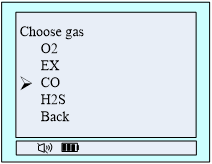
ਅੰਜੀਰ. 16 ਗੈਸ ਦੀ ਚੋਣ ਕਰੋ
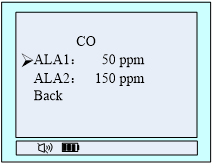
ਅੰਜੀਰ. 17 ਅਲਾਰਮ ਡਾਟਾ ਸੈਟਿੰਗ
ਚਿੱਤਰ 17 ਇੰਟਰਫੇਸ ਵਿੱਚ, 'ਲੈਵਲ' ਕਾਰਬਨ ਮੋਨੋਆਕਸਾਈਡ ਅਲਾਰਮ ਮੁੱਲ ਸੈਟਿੰਗ ਨੂੰ ਚੁਣਨ ਲਈ ਖੱਬਾ ਬਟਨ ਦਬਾਓ, ਅਤੇ ਫਿਰ ਸੈਟਿੰਗ ਮੀਨੂ ਵਿੱਚ ਦਾਖਲ ਹੋਣ ਲਈ ਸੱਜਾ ਬਟਨ ਦਬਾਓ, ਜਿਵੇਂ ਕਿ ਚਿੱਤਰ 18 ਵਿੱਚ ਦਿਖਾਇਆ ਗਿਆ ਹੈ, ਫਿਰ ਡੇਟਾ ਨੂੰ ਬਦਲਣ ਲਈ ਖੱਬਾ ਬਟਨ ਦਬਾਓ, ਸੰਖਿਆਤਮਕ ਮੁੱਲ ਪਲੱਸ ਵਨ ਦੁਆਰਾ ਫਲੈਸ਼ ਕਰਦੇ ਹੋਏ ਸੱਜਾ ਬਟਨ ਦਬਾਓ, ਲੋੜੀਂਦੀਆਂ ਕੁੰਜੀਆਂ ਸੈਟਿੰਗਾਂ ਬਾਰੇ, ਦਬਾਓ ਸੈੱਟ ਕਰਨ ਤੋਂ ਬਾਅਦ ਅਤੇ ਖੱਬਾ ਸੱਜਾ ਬਟਨ ਦਬਾ ਕੇ ਰੱਖੋ, ਸੰਖਿਆਤਮਕ ਇੰਟਰਫੇਸ ਦੀ ਪੁਸ਼ਟੀ ਕਰਨ ਲਈ ਅਲਾਰਮ ਮੁੱਲ ਦਰਜ ਕਰੋ, ਫਿਰ ਖੱਬਾ ਬਟਨ ਦਬਾਓ, ਬਾਅਦ ਵਿੱਚ ਸੈੱਟਅੱਪ ਕਰੋ। ਸਕਰੀਨ ਡਿਸਪਲੇ ਦੇ ਹੇਠਲੇ ਹਿੱਸੇ ਦੀ ਮੱਧ ਸਥਿਤੀ ਦੀ ਸਫਲਤਾ, ਅਤੇ 'ਸਫਲਤਾ' ਸੁਝਾਅ 'ਫੇਲ', ਜਿਵੇਂ ਕਿ ਚਿੱਤਰ 19 ਵਿੱਚ ਦਿਖਾਇਆ ਗਿਆ ਹੈ।
ਨੋਟ: ਅਲਾਰਮ ਦਾ ਮੁੱਲ ਨਿਰਧਾਰਤ ਮੁੱਲ ਤੋਂ ਘੱਟ ਹੋਣਾ ਚਾਹੀਦਾ ਹੈ (ਆਕਸੀਜਨ ਦੀ ਹੇਠਲੀ ਸੀਮਾ ਡਿਫੌਲਟ ਮੁੱਲ ਤੋਂ ਵੱਧ ਹੋਣੀ ਚਾਹੀਦੀ ਹੈ), ਨਹੀਂ ਤਾਂ ਇਹ ਅਸਫਲ ਹੋ ਜਾਵੇਗਾ।
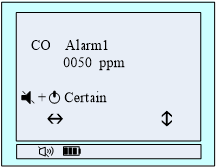
FIG.18 ਅਲਾਰਮ ਮੁੱਲ ਪੁਸ਼ਟੀ
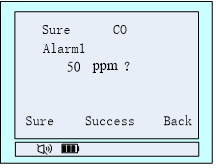
ਅੰਜੀਰ.19ਸਫਲਤਾਪੂਰਵਕ ਸੈੱਟ ਕੀਤਾ ਗਿਆ
2.3.5 ਉਪਕਰਣ ਕੈਲੀਬ੍ਰੇਸ਼ਨ
ਨੋਟ: ਡਿਵਾਈਸ ਨੂੰ ਜ਼ੀਰੋ ਕੈਲੀਬ੍ਰੇਸ਼ਨ ਅਤੇ ਗੈਸ ਦੇ ਕੈਲੀਬ੍ਰੇਸ਼ਨ ਦੀ ਸ਼ੁਰੂਆਤ ਤੋਂ ਬਾਅਦ ਹੀ ਚਾਲੂ ਕੀਤਾ ਜਾਂਦਾ ਹੈ, ਜਦੋਂ ਡਿਵਾਈਸ ਠੀਕ ਕਰ ਰਿਹਾ ਹੁੰਦਾ ਹੈ, ਤਾਂ ਸੁਧਾਰ ਜ਼ੀਰੋ ਹੋਣਾ ਚਾਹੀਦਾ ਹੈ, ਫਿਰ ਹਵਾਦਾਰੀ ਦੀ ਕੈਲੀਬ੍ਰੇਸ਼ਨ ਹੋਣੀ ਚਾਹੀਦੀ ਹੈ।
ਉਸੇ ਸਮੇਂ ਦੀ ਸੈਟਿੰਗ ਦੇ ਤੌਰ 'ਤੇ, ਪਹਿਲਾਂ ਮੁੱਖ ਮੀਨੂ ਨੂੰ ਲਿਆਓ, ਅਤੇ ਫਿਰ "ਸਿਸਟਮ ਸੈਟਿੰਗਜ਼" ਮੀਨੂ ਵਿੱਚ ਸੱਜੇ ਪਾਸੇ ਦਬਾਓ।
ਜ਼ੀਰੋ ਕੈਲੀਬ੍ਰੇਸ਼ਨ
ਸਟੈਪ1: 'ਸਿਸਟਮ ਸੈਟਿੰਗਜ਼' ਮੀਨੂ ਦੀ ਸਥਿਤੀ ਜੋ ਤੀਰ ਕੁੰਜੀ ਦੁਆਰਾ ਦਰਸਾਈ ਗਈ ਹੈ ਫੰਕਸ਼ਨ ਨੂੰ ਚੁਣਨਾ ਹੈ। ' ਉਪਕਰਣ ਕੈਲੀਬ੍ਰੇਸ਼ਨ ' ਫੀਚਰ ਆਈਟਮਾਂ ਨੂੰ ਚੁਣਨ ਲਈ ਖੱਬੀ ਕੁੰਜੀ ਦਬਾਓ। ਫਿਰ ਪਾਸਵਰਡ ਇਨਪੁਟ ਕੈਲੀਬ੍ਰੇਸ਼ਨ ਮੀਨੂ ਵਿੱਚ ਦਾਖਲ ਹੋਣ ਲਈ ਸੱਜੀ ਕੁੰਜੀ, ਚਿੱਤਰ 18 ਵਿੱਚ ਦਿਖਾਇਆ ਗਿਆ ਹੈ। ਆਈਕਾਨਾਂ ਦੀ ਆਖਰੀ ਕਤਾਰ ਦੇ ਅਨੁਸਾਰ ਇੰਟਰਫੇਸ ਨੂੰ ਦਰਸਾਉਂਦਾ ਹੈ, ਡਾਟਾ ਬਿੱਟਾਂ ਨੂੰ ਬਦਲਣ ਲਈ ਖੱਬੀ ਕੁੰਜੀ, ਮੌਜੂਦਾ ਮੁੱਲ 'ਤੇ ਫਲੈਸ਼ਿੰਗ ਅੰਕ ਲਈ ਸੱਜੀ ਕੁੰਜੀ। ਦੋ ਕੁੰਜੀਆਂ ਦੇ ਤਾਲਮੇਲ ਰਾਹੀਂ ਪਾਸਵਰਡ 111111 ਦਰਜ ਕਰੋ। ਫਿਰ ਖੱਬੀ ਕੁੰਜੀ ਨੂੰ ਦਬਾ ਕੇ ਰੱਖੋ, ਸੱਜੀ ਕੁੰਜੀ, ਇੰਟਰਫੇਸ ਕੈਲੀਬ੍ਰੇਸ਼ਨ ਚੋਣ ਇੰਟਰਫੇਸ ਤੇ ਸਵਿਚ ਕਰਦਾ ਹੈ, ਜਿਵੇਂ ਕਿ ਚਿੱਤਰ 19 ਵਿੱਚ ਦਿਖਾਇਆ ਗਿਆ ਹੈ।
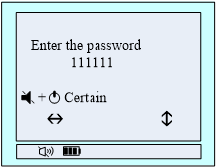
FIG.20 ਪਾਸਵਰਡ ਦਿਓ
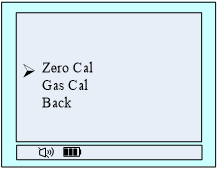
FIG.21 ਕੈਲੀਬ੍ਰੇਸ਼ਨ ਚੋਣ
ਸਟੈਪ2: 'ਜ਼ੀਰੋ ਕੈਲ' ਵਿਸ਼ੇਸ਼ਤਾ ਆਈਟਮਾਂ ਨੂੰ ਚੁਣਨ ਲਈ ਖੱਬਾ ਬਟਨ ਦਬਾਓ, ਫਿਰ ਜ਼ੀਰੋ ਪੁਆਇੰਟ ਕੈਲੀਬ੍ਰੇਸ਼ਨ ਵਿੱਚ ਦਾਖਲ ਹੋਣ ਲਈ ਸੱਜਾ ਮੀਨੂ ਦਬਾਓ, ਚਿੱਤਰ 21 ਵਿੱਚ ਦਿਖਾਈ ਗਈ ਗੈਸ ਦੀ ਚੋਣ ਕਰੋ, ਮੌਜੂਦਾ ਗੈਸ 0ppm ਹੈ ਨਿਰਧਾਰਤ ਕਰਨ ਤੋਂ ਬਾਅਦ, ਪੁਸ਼ਟੀ ਕਰਨ ਲਈ ਖੱਬਾ ਬਟਨ ਦਬਾਓ, ਬਾਅਦ ਵਿੱਚ ਦੀ ਕੈਲੀਬ੍ਰੇਸ਼ਨ ਸਫਲ ਹੈ, ਚਿੱਤਰ 22 ਵਿੱਚ ਦਿਖਾਏ ਗਏ 'ਅਸਫ਼ਲ ਦੀ ਕੈਲੀਬ੍ਰੇਸ਼ਨ' ਵਿੱਚ ਦਰਸਾਏ ਗਏ ਉਲਟ, ਮੱਧ ਵਿੱਚ ਹੇਠਲੀ ਲਾਈਨ 'ਸਫਲਤਾ ਦਾ ਕੈਲੀਬ੍ਰੇਸ਼ਨ' ਦਿਖਾਏਗੀ।
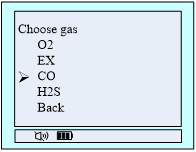
FIG.21 ਗੈਸ ਚੁਣੋ
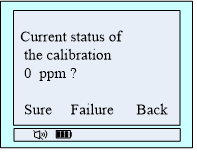
FIG.22 ਕੈਲੀਬ੍ਰੇਸ਼ਨ ਚੋਣ
ਸਟੈਪ3: ਜ਼ੀਰੋ ਕੈਲੀਬ੍ਰੇਸ਼ਨ ਪੂਰਾ ਹੋਣ ਤੋਂ ਬਾਅਦ, ਚੋਣ ਸਕ੍ਰੀਨ ਦੇ ਕੈਲੀਬ੍ਰੇਸ਼ਨ 'ਤੇ ਵਾਪਸ ਜਾਣ ਲਈ ਸੱਜੇ ਪਾਸੇ ਦਬਾਓ, ਇਸ ਸਮੇਂ ਤੁਸੀਂ ਗੈਸ ਕੈਲੀਬ੍ਰੇਸ਼ਨ ਦੀ ਚੋਣ ਕਰ ਸਕਦੇ ਹੋ, ਮੀਨੂ ਨੂੰ ਇੱਕ ਪੱਧਰ ਤੋਂ ਬਾਹਰ ਜਾਣ ਦਾ ਪਤਾ ਲਗਾਉਣ ਵਾਲੇ ਇੰਟਰਫੇਸ ਨੂੰ ਦਬਾ ਸਕਦੇ ਹੋ, ਕਾਉਂਟਡਾਊਨ ਸਕ੍ਰੀਨ ਵਿੱਚ ਵੀ ਹੋ ਸਕਦਾ ਹੈ, ਦਬਾਓ ਨਾ ਕੋਈ ਵੀ ਕੁੰਜੀ ਜਦੋਂ ਸਮਾਂ 0 ਤੱਕ ਘਟਾ ਦਿੱਤਾ ਜਾਂਦਾ ਹੈ ਤਾਂ ਆਪਣੇ ਆਪ ਮੀਨੂ ਤੋਂ ਬਾਹਰ ਆ ਜਾਂਦਾ ਹੈ, ਗੈਸ ਡਿਟੈਕਟਰ ਇੰਟਰਫੇਸ 'ਤੇ ਵਾਪਸ ਜਾਓ।
ਗੈਸ ਕੈਲੀਬ੍ਰੇਸ਼ਨ
ਸਟੈਪ1: ਗੈਸ ਦੇ ਸਥਿਰ ਡਿਸਪਲੇ ਵੈਲਯੂ ਹੋਣ ਤੋਂ ਬਾਅਦ, ਮੁੱਖ ਮੀਨੂ ਵਿੱਚ ਦਾਖਲ ਹੋਵੋ, ਕੈਲੀਬ੍ਰੇਸ਼ਨ ਮੀਨੂ ਦੀ ਚੋਣ ਨੂੰ ਕਾਲ ਕਰੋ। ਸੰਚਾਲਨ ਦੇ ਖਾਸ ਤਰੀਕੇ ਜਿਵੇਂ ਕਿ ਕਲੀਅਰਡ ਕੈਲੀਬ੍ਰੇਸ਼ਨ ਦਾ ਪਹਿਲਾ ਕਦਮ।
ਸਟੈਪ 2: 'ਗੈਸ ਕੈਲੀਬਰੇਸ਼ਨ' ਫੀਚਰ ਆਈਟਮਾਂ ਦੀ ਚੋਣ ਕਰੋ, ਕੈਲੀਬ੍ਰੇਸ਼ਨ ਮੁੱਲ ਇੰਟਰਫੇਸ ਵਿੱਚ ਦਾਖਲ ਹੋਣ ਲਈ ਸੱਜੀ ਕੁੰਜੀ ਨੂੰ ਦਬਾਓ, ਫਿਰ ਖੱਬੇ ਅਤੇ ਸੱਜੇ ਕੁੰਜੀ ਰਾਹੀਂ ਸਟੈਂਡਰਡ ਗੈਸ ਦੀ ਗਾੜ੍ਹਾਪਣ ਸੈੱਟ ਕਰੋ, ਮੰਨ ਲਓ ਕਿ ਹੁਣ ਕੈਲੀਬ੍ਰੇਸ਼ਨ ਕਾਰਬਨ ਮੋਨੋਆਕਸਾਈਡ ਗੈਸ ਹੈ, ਕੈਲੀਬ੍ਰੇਸ਼ਨ ਗੈਸ ਦੀ ਗਾੜ੍ਹਾਪਣ 500ppm ਹੈ, ਇਸ ਸਮੇਂ '0500' 'ਤੇ ਸੈੱਟ ਹੋ ਸਕਦਾ ਹੈ। ਜਿਵੇਂ ਕਿ ਚਿੱਤਰ 23 ਵਿੱਚ ਦਿਖਾਇਆ ਗਿਆ ਹੈ।
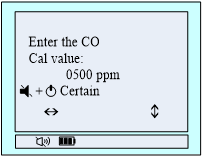
ਚਿੱਤਰ23 ਮਿਆਰੀ ਗੈਸ ਦੀ ਗਾੜ੍ਹਾਪਣ ਸੈੱਟ ਕਰੋ
ਸਟੈਪ3: ਕੈਲੀਬ੍ਰੇਸ਼ਨ ਸੈਟ ਕਰਨ ਤੋਂ ਬਾਅਦ, ਖੱਬਾ ਬਟਨ ਅਤੇ ਸੱਜਾ ਬਟਨ ਦਬਾ ਕੇ ਰੱਖੋ, ਇੰਟਰਫੇਸ ਨੂੰ ਗੈਸ ਕੈਲੀਬ੍ਰੇਸ਼ਨ ਇੰਟਰਫੇਸ ਵਿੱਚ ਬਦਲੋ, ਜਿਵੇਂ ਕਿ ਚਿੱਤਰ 24 ਵਿੱਚ ਦਿਖਾਇਆ ਗਿਆ ਹੈ, ਇਸ ਇੰਟਰਫੇਸ ਵਿੱਚ ਇੱਕ ਮੌਜੂਦਾ ਮੁੱਲ ਖੋਜਿਆ ਗਿਆ ਗੈਸ ਗਾੜ੍ਹਾਪਣ ਹੈ।
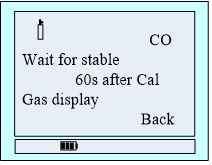
ਚਿੱਤਰ 24 ਕੈਲੀਬ੍ਰੇਸ਼ਨ ਇੰਟਰਫੇਸ
ਜਦੋਂ ਕਾਊਂਟਡਾਊਨ 10 'ਤੇ ਜਾਂਦਾ ਹੈ, ਤਾਂ ਤੁਸੀਂ ਮੈਨੂਅਲ ਕੈਲੀਬ੍ਰੇਸ਼ਨ ਲਈ ਖੱਬਾ ਬਟਨ ਦਬਾ ਸਕਦੇ ਹੋ, 10S ਤੋਂ ਬਾਅਦ, ਗੈਸ ਆਟੋਮੈਟਿਕ ਕੈਲੀਬਰੇਟ ਹੋ ਜਾਂਦੀ ਹੈ, ਕੈਲੀਬ੍ਰੇਸ਼ਨ ਸਫਲ ਹੋਣ ਤੋਂ ਬਾਅਦ, ਇੰਟਰਫੇਸ 'ਕੈਲੀਬ੍ਰੇਸ਼ਨ ਸਫਲਤਾ' ਦਿਖਾਉਂਦਾ ਹੈ! 'ਇਸ ਦੇ ਉਲਟ ਦਿਖਾਓ' ਕੈਲੀਬ੍ਰੇਸ਼ਨ ਫੇਲ! '. ਚਿੱਤਰ 25 ਵਿੱਚ ਦਿਖਾਇਆ ਗਿਆ ਡਿਸਪਲੇ ਫਾਰਮੈਟ।
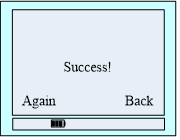
ਚਿੱਤਰ 25 ਕੈਲੀਬ੍ਰੇਸ਼ਨ ਨਤੀਜੇ
ਸਟੈਪ4: ਕੈਲੀਬ੍ਰੇਸ਼ਨ ਸਫਲ ਹੋਣ ਤੋਂ ਬਾਅਦ, ਗੈਸ ਦਾ ਮੁੱਲ ਜੇਕਰ ਡਿਸਪਲੇਅ ਸਥਿਰ ਨਹੀਂ ਹੈ, ਤੁਸੀਂ 'ਰੀਸਕੇਲਡ' ਦੀ ਚੋਣ ਕਰ ਸਕਦੇ ਹੋ, ਜੇਕਰ ਕੈਲੀਬ੍ਰੇਸ਼ਨ ਅਸਫਲ ਹੋ ਜਾਂਦੀ ਹੈ, ਤਾਂ ਜਾਂਚ ਕਰੋ ਕਿ ਕੈਲੀਬ੍ਰੇਸ਼ਨ ਗੈਸ ਗਾੜ੍ਹਾਪਣ ਅਤੇ ਕੈਲੀਬ੍ਰੇਸ਼ਨ ਸੈਟਿੰਗਾਂ ਇੱਕੋ ਜਿਹੀਆਂ ਹਨ ਜਾਂ ਨਹੀਂ। ਗੈਸ ਦਾ ਕੈਲੀਬ੍ਰੇਸ਼ਨ ਪੂਰਾ ਹੋਣ ਤੋਂ ਬਾਅਦ, ਗੈਸ ਖੋਜ ਇੰਟਰਫੇਸ 'ਤੇ ਵਾਪਸ ਜਾਣ ਲਈ ਸੱਜੇ ਪਾਸੇ ਦਬਾਓ।
2.4 ਬੈਟਰੀ ਚਾਰਜਿੰਗ ਅਤੇ ਰੱਖ-ਰਖਾਅ
ਰੀਅਲ-ਟਾਈਮ ਬੈਟਰੀ ਪੱਧਰ ਡਿਸਪਲੇ 'ਤੇ ਦਿਖਾਈ ਦਿੰਦਾ ਹੈ, ਜਿਵੇਂ ਕਿ ਹੇਠਾਂ ਚਿੱਤਰ ਵਿੱਚ ਦਿਖਾਇਆ ਗਿਆ ਹੈ।
 ਸਧਾਰਣ
ਸਧਾਰਣ ਸਧਾਰਣ
ਸਧਾਰਣ ਘੱਟ ਬੈਟਰੀ
ਘੱਟ ਬੈਟਰੀ
ਜੇਕਰ ਪੁੱਛਿਆ ਗਿਆ ਬੈਟਰੀ ਘੱਟ ਹੈ, ਤਾਂ ਕਿਰਪਾ ਕਰਕੇ ਚਾਰਜ ਕਰੋ।
ਚਾਰਜਿੰਗ ਵਿਧੀ ਹੇਠ ਲਿਖੇ ਅਨੁਸਾਰ ਹੈ:
ਸਮਰਪਿਤ ਚਾਰਜਰ ਦੀ ਵਰਤੋਂ ਕਰਦੇ ਹੋਏ, USB ਨੂੰ ਚਾਰਜਿੰਗ ਪੋਰਟ ਵਿੱਚ ਅੰਤ ਬਣਾਓ, ਅਤੇ ਫਿਰ ਚਾਰਜਰ ਨੂੰ 220V ਆਊਟਲੇਟ ਵਿੱਚ ਬਣਾਓ। ਚਾਰਜ ਕਰਨ ਦਾ ਸਮਾਂ ਲਗਭਗ 3 ਤੋਂ 6 ਘੰਟੇ ਹੈ।
2.5 ਆਮ ਸਮੱਸਿਆਵਾਂ ਅਤੇ ਹੱਲ
ਸਾਰਣੀ 4 ਸਮੱਸਿਆਵਾਂ ਅਤੇ ਹੱਲ
| ਅਸਫਲਤਾ ਦੀ ਘਟਨਾ | ਖਰਾਬੀ ਦਾ ਕਾਰਨ | ਇਲਾਜ |
| ਨਾ-ਬੂਟ ਹੋਣ ਯੋਗ | ਘੱਟ ਬੈਟਰੀ | ਕਿਰਪਾ ਕਰਕੇ ਚਾਰਜ ਕਰੋ |
| ਕਰੈਸ਼ | ਮੁਰੰਮਤ ਲਈ ਕਿਰਪਾ ਕਰਕੇ ਆਪਣੇ ਡੀਲਰ ਜਾਂ ਨਿਰਮਾਤਾ ਨਾਲ ਸੰਪਰਕ ਕਰੋ | |
| ਸਰਕਟ ਨੁਕਸ | ਮੁਰੰਮਤ ਲਈ ਕਿਰਪਾ ਕਰਕੇ ਆਪਣੇ ਡੀਲਰ ਜਾਂ ਨਿਰਮਾਤਾ ਨਾਲ ਸੰਪਰਕ ਕਰੋ | |
| ਗੈਸ ਦਾ ਪਤਾ ਲੱਗਣ 'ਤੇ ਕੋਈ ਜਵਾਬ ਨਹੀਂ ਆਇਆ | ਸਰਕਟ ਨੁਕਸ | ਮੁਰੰਮਤ ਲਈ ਕਿਰਪਾ ਕਰਕੇ ਆਪਣੇ ਡੀਲਰ ਜਾਂ ਨਿਰਮਾਤਾ ਨਾਲ ਸੰਪਰਕ ਕਰੋ |
| ਡਿਸਪਲੇ ਸਹੀ ਨਹੀਂ ਹੈ | ਸੈਂਸਰਾਂ ਦੀ ਮਿਆਦ ਸਮਾਪਤ ਹੋ ਗਈ ਹੈ | ਕਿਰਪਾ ਕਰਕੇ ਸੈਂਸਰ ਨੂੰ ਬਦਲਣ ਲਈ ਆਪਣੇ ਡੀਲਰ ਜਾਂ ਨਿਰਮਾਤਾ ਨਾਲ ਸੰਪਰਕ ਕਰੋ |
| ਲੰਬੇ ਸਮੇਂ ਤੋਂ ਕੈਲੀਬਰੇਟ ਨਹੀਂ ਕੀਤਾ ਗਿਆ | ਕਿਰਪਾ ਕਰਕੇ ਕੈਲੀਬ੍ਰੇਸ਼ਨ ਕਰੋ | |
| ਸਮਾਂ ਡਿਸਪਲੇਅ ਗਲਤੀ | ਬੈਟਰੀ ਪੂਰੀ ਤਰ੍ਹਾਂ ਖਤਮ ਹੋ ਗਈ ਹੈ | ਸਮੇਂ ਸਿਰ ਚਾਰਜ ਕਰੋ ਅਤੇ ਸਮਾਂ ਰੀਸੈਟ ਕਰੋ |
| ਮਜ਼ਬੂਤ ਇਲੈਕਟ੍ਰੋਮੈਗਨੈਟਿਕ ਦਖਲ | ਸਮਾਂ ਰੀਸੈਟ ਕਰੋ | |
| ਜ਼ੀਰੋ ਕੈਲੀਬ੍ਰੇਸ਼ਨ ਵਿਸ਼ੇਸ਼ਤਾ ਉਪਲਬਧ ਨਹੀਂ ਹੈ | ਬਹੁਤ ਜ਼ਿਆਦਾ ਸੈਂਸਰ ਡ੍ਰਾਈਫਟ | ਸਮੇਂ ਸਿਰ ਕੈਲੀਬ੍ਰੇਸ਼ਨ ਜਾਂ ਸੈਂਸਰਾਂ ਦੀ ਬਦਲੀ |
1) ਲੰਬੇ ਸਮੇਂ ਲਈ ਚਾਰਜਿੰਗ ਤੋਂ ਬਚਣਾ ਯਕੀਨੀ ਬਣਾਓ। ਚਾਰਜ ਕਰਨ ਦਾ ਸਮਾਂ ਵਧ ਸਕਦਾ ਹੈ, ਅਤੇ ਜਦੋਂ ਇੰਸਟਰੂਮੈਂਟ ਖੁੱਲ੍ਹਾ ਹੁੰਦਾ ਹੈ ਤਾਂ ਚਾਰਜਰ (ਜਾਂ ਚਾਰਜਿੰਗ ਵਾਤਾਵਰਣ ਸੰਬੰਧੀ ਅੰਤਰ) ਵਿੱਚ ਅੰਤਰਾਂ ਨਾਲ ਇੰਸਟਰੂਮੈਂਟ ਦਾ ਸੈਂਸਰ ਪ੍ਰਭਾਵਿਤ ਹੋ ਸਕਦਾ ਹੈ। ਜ਼ਿਆਦਾਤਰ ਗੰਭੀਰ ਮਾਮਲਿਆਂ ਵਿੱਚ, ਇਹ ਇੰਸਟ੍ਰੂਮੈਂਟ ਐਰਰ ਡਿਸਪਲੇ ਜਾਂ ਅਲਾਰਮ ਸਥਿਤੀ ਵੀ ਦਿਖਾਈ ਦੇ ਸਕਦਾ ਹੈ।
2) 3 ਤੋਂ 6 ਘੰਟੇ ਜਾਂ ਇਸ ਤੋਂ ਵੱਧ ਦਾ ਸਾਧਾਰਨ ਚਾਰਜਿੰਗ ਸਮਾਂ, ਬੈਟਰੀ ਦੇ ਪ੍ਰਭਾਵੀ ਜੀਵਨ ਨੂੰ ਬਚਾਉਣ ਲਈ ਯੰਤਰ ਨੂੰ ਛੇ ਘੰਟੇ ਜਾਂ ਇਸ ਤੋਂ ਵੱਧ ਸਮੇਂ ਵਿੱਚ ਚਾਰਜ ਨਾ ਕਰਨ ਦੀ ਕੋਸ਼ਿਸ਼ ਕਰੋ।
3) ਪੂਰੀ ਤਰ੍ਹਾਂ ਚਾਰਜ ਹੋਣ ਤੋਂ ਬਾਅਦ ਯੰਤਰ 12 ਘੰਟੇ ਜਾਂ ਇਸ ਤੋਂ ਵੱਧ ਸਮੇਂ ਤੱਕ ਕੰਮ ਕਰ ਸਕਦਾ ਹੈ (ਅਲਾਰਮ ਅਵਸਥਾ ਨੂੰ ਛੱਡ ਕੇ, ਕਿਉਂਕਿ ਜਦੋਂ ਅਲਾਰਮ, ਵਾਈਬ੍ਰੇਸ਼ਨ, ਧੁਨੀ ਨੂੰ ਵਾਧੂ ਪਾਵਰ ਦੀ ਲੋੜ ਹੁੰਦੀ ਹੈ ਤਾਂ ਫਲੈਸ਼ ਨੂੰ ਵਾਧੂ ਪਾਵਰ ਦੀ ਲੋੜ ਹੁੰਦੀ ਹੈ। ਅਲਾਰਮ ਰੱਖਣ ਵੇਲੇ ਕੰਮ ਦੇ ਘੰਟੇ 1/2 ਤੋਂ 1/3 ਤੱਕ ਘਟਾਏ ਜਾਂਦੇ ਹਨ। ਸਥਿਤੀ).
4) ਇੱਕ ਖਰਾਬ ਵਾਤਾਵਰਣ ਵਿੱਚ ਸਾਧਨ ਦੀ ਵਰਤੋਂ ਕਰਨ ਤੋਂ ਬਚਣਾ ਯਕੀਨੀ ਬਣਾਓ
5) ਪਾਣੀ ਦੇ ਸਾਧਨ ਦੇ ਸੰਪਰਕ ਤੋਂ ਬਚਣਾ ਯਕੀਨੀ ਬਣਾਓ।
6) ਇਹ ਪਾਵਰ ਕੇਬਲ ਨੂੰ ਅਨਪਲੱਗ ਕਰਨਾ ਚਾਹੀਦਾ ਹੈ, ਅਤੇ ਹਰ 2-3 ਮਹੀਨਿਆਂ ਬਾਅਦ ਚਾਰਜ ਕੀਤਾ ਜਾਣਾ ਚਾਹੀਦਾ ਹੈ, ਤਾਂ ਜੋ ਲੰਬੇ ਸਮੇਂ ਲਈ ਅਣਵਰਤੀ ਹੋਣ 'ਤੇ ਬੈਟਰੀ ਦੀ ਆਮ ਜ਼ਿੰਦਗੀ ਨੂੰ ਸੁਰੱਖਿਅਤ ਰੱਖਿਆ ਜਾ ਸਕੇ।
7) ਜੇਕਰ ਯੰਤਰ ਕਰੈਸ਼ ਹੋ ਜਾਂਦਾ ਹੈ ਜਾਂ ਖੋਲ੍ਹਿਆ ਨਹੀਂ ਜਾ ਸਕਦਾ, ਤਾਂ ਤੁਸੀਂ ਪਾਵਰ ਕੋਰਡ ਨੂੰ ਅਨਪਲੱਗ ਕਰ ਸਕਦੇ ਹੋ, ਫਿਰ ਦੁਰਘਟਨਾ ਦੇ ਕਰੈਸ਼ ਸਥਿਤੀ ਤੋਂ ਰਾਹਤ ਪਾਉਣ ਲਈ ਪਾਵਰ ਕੋਰਡ ਨੂੰ ਪਲੱਗ ਕਰ ਸਕਦੇ ਹੋ।
8) ਇਹ ਸੁਨਿਸ਼ਚਿਤ ਕਰੋ ਕਿ ਜਦੋਂ ਯੰਤਰ ਖੋਲ੍ਹਿਆ ਜਾਵੇ ਤਾਂ ਗੈਸ ਸੰਕੇਤਕ ਆਮ ਹਨ।
9) ਜੇਕਰ ਤੁਹਾਨੂੰ ਅਲਾਰਮ ਰਿਕਾਰਡ ਨੂੰ ਪੜ੍ਹਨ ਦੀ ਲੋੜ ਹੈ, ਤਾਂ ਰਿਕਾਰਡਾਂ ਨੂੰ ਪੜ੍ਹਦੇ ਸਮੇਂ ਉਲਝਣ ਨੂੰ ਰੋਕਣ ਲਈ ਸ਼ੁਰੂਆਤੀਕਰਣ ਪੂਰਾ ਨਾ ਹੋਣ ਤੋਂ ਪਹਿਲਾਂ ਸਹੀ ਸਮੇਂ ਲਈ ਮੀਨੂ ਵਿੱਚ ਦਾਖਲ ਹੋਣਾ ਸਭ ਤੋਂ ਵਧੀਆ ਹੈ।
10) ਕਿਰਪਾ ਕਰਕੇ ਲੋੜ ਪੈਣ 'ਤੇ ਸੰਬੰਧਿਤ ਕੈਲੀਬ੍ਰੇਸ਼ਨ ਸੌਫਟਵੇਅਰ ਦੀ ਵਰਤੋਂ ਕਰੋ, ਕਿਉਂਕਿ ਇਕੱਲੇ ਸਾਧਨ ਨੂੰ ਕੈਲੀਬਰੇਟ ਨਹੀਂ ਕੀਤਾ ਜਾ ਸਕਦਾ।
4.1 ਸੀਰੀਅਲ ਸੰਚਾਰ ਕੇਬਲ
ਕੁਨੈਕਸ਼ਨ ਹੇਠ ਲਿਖੇ ਅਨੁਸਾਰ ਹੈ. ਗੈਸ ਡਿਟੈਕਟਰ + ਐਕਸਟੈਂਸ਼ਨ ਕੇਬਲ + ਕੰਪਿਊਟਰ
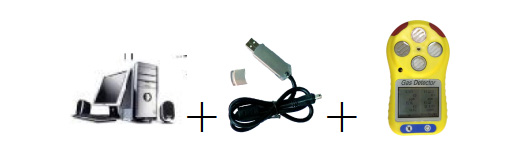
ਕਨੈਕਸ਼ਨ: ਸੀਰੀਅਲ ਐਕਸਟੈਂਸ਼ਨ ਕੇਬਲ ਦਾ ਦੂਜਾ ਸਿਰਾ ਕੰਪਿਊਟਰ ਨੂੰ ਜੋੜਦਾ ਹੈ, ਮਿੰਨੀ USB ਕਨੈਕਟ ਕਰਨ ਵਾਲਾ ਸਾਧਨ।
ਕਨੈਕਸ਼ਨ: USB ਇੰਟਰਫੇਸ ਕੰਪਿਊਟਰ ਨਾਲ ਜੁੜਿਆ ਹੋਇਆ ਹੈ, ਮਾਈਕ੍ਰੋ USB ਡਿਟੈਕਟਰ ਨਾਲ ਜੁੜਿਆ ਹੋਇਆ ਹੈ।
ਕਿਰਪਾ ਕਰਕੇ CD ਵਿੱਚ ਨਿਰਦੇਸ਼ਾਂ ਨਾਲ ਜੋੜ ਕੇ ਆਪਰੇਟਰ ਕਰੋ।
4.2 ਸੈੱਟਅੱਪ ਪੈਰਾਮੀਟਰ
ਪੈਰਾਮੀਟਰ ਸੈੱਟ ਕਰਨ ਲਈ, ਕਿਰਪਾ ਕਰਕੇ ਸੰਬੰਧਿਤ ਕੰਪੋਜ਼ਿਟ ਪੋਰਟੇਬਲ ਗੈਸ ਡਿਟੈਕਟਰ ਕੌਂਫਿਗਰੇਸ਼ਨ ਸੌਫਟਵੇਅਰ ਦੀ ਵਰਤੋਂ ਕਰੋ।
ਪੈਰਾਮੀਟਰ ਸੈੱਟ ਕਰਦੇ ਸਮੇਂ, ਡਿਸਪਲੇਅ ਵਿੱਚ USB ਆਈਕਨ ਦਿਖਾਈ ਦੇਵੇਗਾ। ਡਿਸਪਲੇਅ ਦੇ ਅਨੁਸਾਰ USB ਆਈਕਨ ਦੀ ਸਥਿਤੀ ਦਿਖਾਈ ਦਿੰਦੀ ਹੈ. ਪੈਰਾਮੀਟਰ ਸੈੱਟ ਕਰਨ ਵੇਲੇ FIG.26 ਪਲੱਗ USB ਇੰਟਰਫੇਸ ਵਿੱਚੋਂ ਇੱਕ ਹੈ:
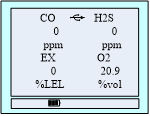
FIG.26 ਸੈੱਟ ਪੈਰਾਮੀਟਰਾਂ ਦਾ ਇੰਟਰਫੇਸ
ਜਦੋਂ ਅਸੀਂ ਸਾਫਟਵੇਅਰ ਨੂੰ "ਰੀਅਲ ਟਾਈਮ ਡਿਸਪਲੇ" ਅਤੇ "ਗੈਸ ਕੈਲੀਬ੍ਰੇਸ਼ਨ" ਸਕ੍ਰੀਨ ਵਿੱਚ ਕੌਂਫਿਗਰ ਕਰਦੇ ਹਾਂ ਤਾਂ USB ਆਈਕਨ ਚਮਕਦਾ ਹੈ; "ਪੈਰਾਮੀਟਰ ਸੈਟਿੰਗਜ਼" ਸਕ੍ਰੀਨ ਵਿੱਚ, ਸਿਰਫ਼ "ਪਰਾਮੀਟਰ ਪੜ੍ਹੋ" ਅਤੇ "ਪੈਰਾਮੀਟਰ ਸੈੱਟ ਕਰੋ" ਬਟਨ 'ਤੇ ਕਲਿੱਕ ਕਰੋ, ਸਾਧਨ USB ਆਈਕਨ ਦਿਖਾਈ ਦੇ ਸਕਦਾ ਹੈ।
4.3 ਅਲਾਰਮ ਰਿਕਾਰਡ ਦੇਖੋ
ਇੰਟਰਫੇਸ ਹੇਠ ਦਿਖਾਇਆ ਗਿਆ ਹੈ.
ਨਤੀਜਾ ਪੜ੍ਹਨ ਤੋਂ ਬਾਅਦ, ਡਿਸਪਲੇਅ ਚਾਰ ਕਿਸਮ ਦੇ ਗੈਸ ਡਿਸਪਲੇਅ ਇੰਟਰਫੇਸ ਤੇ ਵਾਪਸ ਆ ਜਾਂਦਾ ਹੈ, ਜੇਕਰ ਤੁਹਾਨੂੰ ਅਲਾਰਮ ਰਿਕਾਰਡਿੰਗ ਦੇ ਮੁੱਲ ਨੂੰ ਪੜ੍ਹਨਾ ਬੰਦ ਕਰਨ ਦੀ ਲੋੜ ਹੈ, ਤਾਂ ਹੇਠਾਂ "ਪਿੱਛੇ" ਬਟਨ ਨੂੰ ਦਬਾਓ।
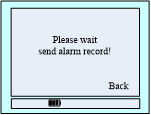
FIG.27 ਰੀਡਿੰਗ ਰਿਕਾਰਡ ਇੰਟਰਫੇਸ

























